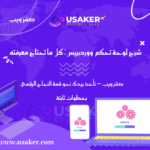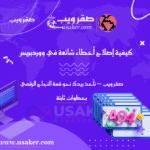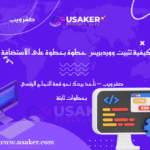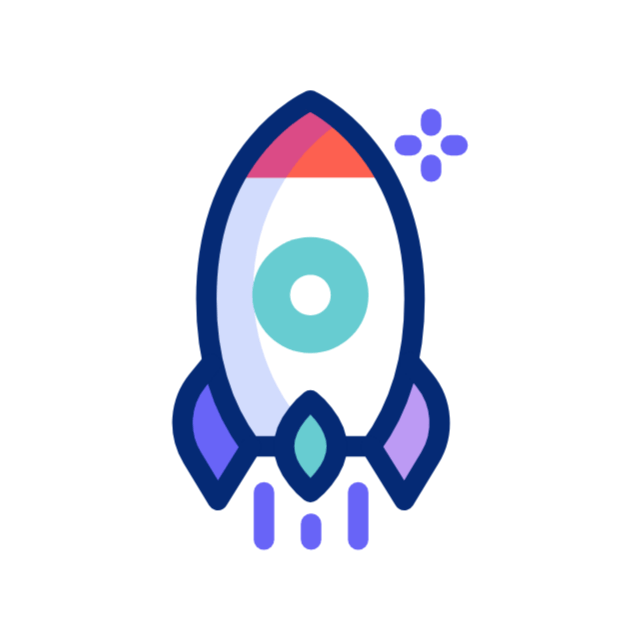التعامل مع الشاشة البيضاء في ووردبريس (White Screen of Death)
من أكثر المشكلات التي ترعب أصحاب المواقع على ووردبريس هي ما يُعرف باسم “الشاشة البيضاء للموت” (White Screen of Death).
فجأة تفتح موقعك أو لوحة تحكمك لتجد شاشة بيضاء فارغة تمامًا بلا رسائل خطأ واضحة، مما يجعلك في حيرة: هل ضاع كل شيء؟ هل تم اختراق الموقع؟ أم هناك خطأ داخلي في الملفات أو القوالب أو الإضافات؟
الحقيقة أن هذه المشكلة شائعة جدًا في ووردبريس، وغالبًا ما تكون قابلة للحل بخطوات بسيطة إذا عرفت السبب الجذري.
في هذا المقال سنغطي:
- ما هي الشاشة البيضاء في ووردبريس؟
- الأسباب الشائعة لظهورها.
- خطوات تشخيص وحل المشكلة.
- جدول يوضح المقارنة بين الأسباب والحلول.
- نصائح وقائية لتجنب ظهورها مستقبلًا.
1. ما هي الشاشة البيضاء في ووردبريس؟
هي حالة يتوقف فيها الموقع عن تحميل المحتوى ليعرض فقط شاشة بيضاء فارغة، سواء في واجهة الموقع (Front-end) أو في لوحة التحكم (Admin Area)، أو كلاهما.
غالبًا ما يرتبط هذا الخطأ بمشكلات في PHP أو الذاكرة أو الإضافات أو القوالب.
2. الأسباب الشائعة لظهور الشاشة البيضاء
أ) استهلاك الذاكرة (Memory Limit Exceeded)
عندما يصل ووردبريس لاستهلاك الحد الأقصى من ذاكرة PHP، يتوقف الموقع عن العمل.
ب) إضافة تالفة أو غير متوافقة
إضافة جديدة أو تحديث غير متوافق قد يسبب انهيار الموقع.
ج) مشاكل في القوالب
تحديث قالب أو استخدام قالب غير متوافق مع إصدار ووردبريس الحالي قد يسبب الشاشة البيضاء.
د) أخطاء في الكود (Syntax Errors)
إذا أضفت كودًا مخصصًا (functions.php) أو قمت بتعديل ملف بطريقة غير صحيحة.
هـ) مشاكل في الكاش (Caching)
بعض إضافات التخزين المؤقت قد تتسبب في تحميل الموقع بشكل خاطئ.
و) أخطاء في السيرفر (Server Errors)
مثل إعدادات PHP أو إصدار غير متوافق.
3. كيفية تشخيص المشكلة
- تفعيل وضع التصحيح WP_DEBUG
أضف في ملف wp-config.php:
define('WP_DEBUG', true);
define('WP_DEBUG_LOG', true);
define('WP_DEBUG_DISPLAY', false);
- فحص سجل الأخطاء (Error Log) عبر الاستضافة.
- تعطيل الإضافات مؤقتًا.
- تفعيل قالب افتراضي مثل Twenty Twenty-Four.
- زيادة ذاكرة PHP.
4. خطوات إصلاح الشاشة البيضاء
الخطوة 1: تعطيل الإضافات
- ادخل على مجلد wp-content/plugins عبر FTP.
- أعد تسمية مجلد plugins إلى plugins_old.
- إذا عاد الموقع للعمل، المشكلة بسبب إحدى الإضافات.
الخطوة 2: تغيير القالب
- اذهب لمجلد wp-content/themes.
- أعد تسمية القالب الحالي.
- ووردبريس سيعود إلى القالب الافتراضي تلقائيًا.
الخطوة 3: زيادة الذاكرة
أضف هذا السطر في wp-config.php:
define('WP_MEMORY_LIMIT', '256M');
الخطوة 4: تنظيف الكاش
- امسح الكاش من إضافات مثل W3 Total Cache أو WP Super Cache.
- امسح كاش المتصفح أيضًا.
الخطوة 5: فحص ملفات PHP
- راجع آخر الأكواد المضافة خصوصًا في functions.php.
- أصلح أي خطأ نحوي (Syntax Error).
الخطوة 6: إعادة رفع نسخة نظيفة من ووردبريس
- نزل نسخة جديدة من WordPress.org.
- ارفع ملفات wp-admin و wp-includes من جديد مع الاحتفاظ بـ wp-content.
5. جدول مقارنة بين الأسباب والحلول
| السبب | المؤشر الدال | الحل المناسب |
|---|---|---|
| استهلاك الذاكرة | الموقع بطيء ثم توقف | زيادة ذاكرة PHP |
| إضافة تالفة | الخطأ بعد تنصيب/تحديث إضافة | تعطيل جميع الإضافات |
| مشكلة في القالب | الخطأ بعد تحديث القالب | تفعيل قالب افتراضي |
| خطأ في الكود (Syntax Error) | شاشة بيضاء مباشرة بعد تعديل ملف | تصحيح functions.php أو الكود المعدل |
| مشاكل الكاش | يظهر لبعض المستخدمين فقط | مسح الكاش |
| مشكلة في السيرفر | مواقع أخرى على نفس الاستضافة متوقفة | التواصل مع مزود الاستضافة |
6. أفضل الممارسات لتجنب الشاشة البيضاء
- استخدم بيئة تجريبية (Staging) قبل أي تحديث أو تعديل.
- خذ نسخة احتياطية دورية.
- لا تثبت إضافات أو قوالب من مصادر غير موثوقة.
- تابع تحديثات PHP وتأكد أن الإصدار متوافق مع ووردبريس.
- راجع الأكواد المخصصة بدقة أو استعن بمطور محترف.
- استخدم استضافة موثوقة تدعم إدارة ووردبريس بشكل كامل.
7. نصائح متقدمة للمحترفين
- يمكنك استخدام SSH + WP-CLI لتعطيل الإضافات أو تفعيل القوالب دون الحاجة للوحة التحكم.
- راقب ملفات الأخطاء Error Logs يوميًا.
- قسّم الموقع على عدة بيئات (Development – Staging – Production) لضمان أمان التعديلات.
الخلاصة
الشاشة البيضاء في ووردبريس ليست نهاية العالم، بل هي رسالة تخبرك بوجود خلل داخلي في الكود أو الذاكرة أو الإضافات.
بتطبيق الخطوات السابقة (تعطيل الإضافات، زيادة الذاكرة، إصلاح الأكواد، واستخدام قالب افتراضي) يمكنك إعادة موقعك للعمل بسرعة.
الوقاية دائمًا أهم من العلاج، لذا لا تهمل النسخ الاحتياطي والصيانة المستمرة.
روابط خارجية موثوقة
- WordPress Support: White Screen of Death
- Kinsta Guide to Fix WSOD
- WPBeginner: How to Fix WSOD
- SiteGround WSOD Fix
- Cloudways WSOD Troubleshooting